TFTP(Trivial File Transfer Protocol)はFTP(File Transfer Protocol)の簡易版です。 それは簡単でシンプルになるように設計されていました。 TFTPはFTPの多くの認証機能を除外し、UDPポート69で動作します。 それは非常に軽量であるので、それはまだ異なる目的のために使用されています。TFTPは、あまりセキュリティを必要としない場所で使用されます。 代わりに、ファイルをサーバーに簡単にアップロードしたり、サーバーからファイルをダウンロードしたりする方法が必要です。 CISCOデバイスはバックアップ目的のために設定ファイルおよびCISCO IOSイメージを保存するのにTFTPプロトコルを使用します。 BOOTP、PXEなどのネットワークブートプロトコルでは、TFTPを使用してネットワーク経由でオペレーティングシステムを起動します。 シンクライアントは、オペレーティングシステムの起動にもTFTPプロトコルを使用します。 多くの電子回路基板は、マイクロプロセッサはまた、チップにファームウェアをダウンロードするためにTFTPを使用しています。 全体的に、TFTPには今日でも多くの用途があります。この記事では、UbuntuにTFTPサーバをインストールして設定する方法を紹介します。 それでは、始めましょう。この記事では、Ubuntu(私の場合はUbuntu19.04)にTFTPD-hpa TFTPサーバーパッケージをインストールします。 パッケージtftpd-hpaは、Ubuntuの公式パッケージリポジトリで利用可能です。 そのため、APTパッケージマネージャーを使用して簡単にインストールできます。
まず、次のコマンドでAPTパッケージリポジトリキャッシュを更新します:


APTパッケージリポジトリキャッシュを更新する必要があります。
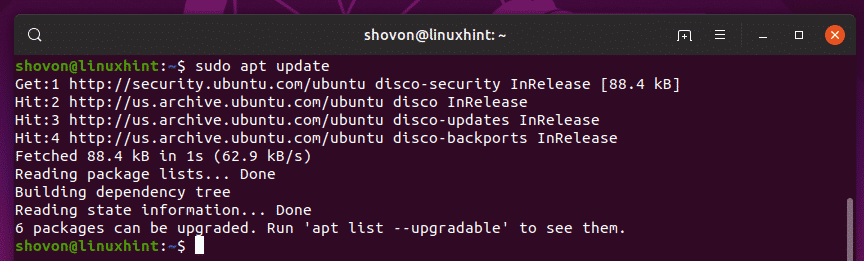
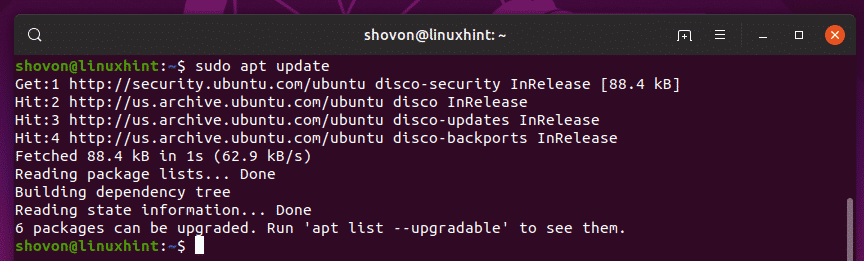
次に、次のコマンドを使用してtftpd-hpaパッケージをインストールします:


tftpd-hpaパッケージをインストールする必要があります。
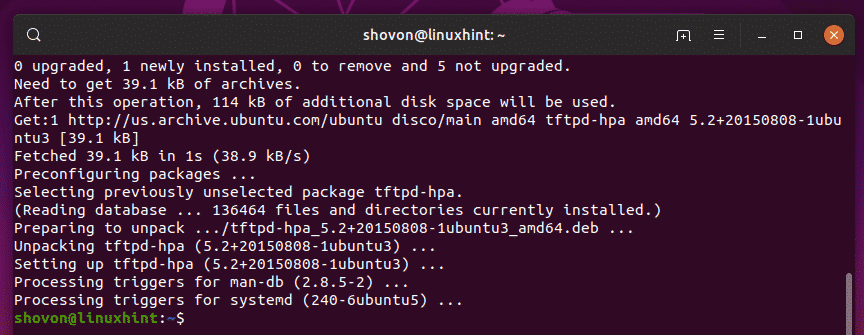
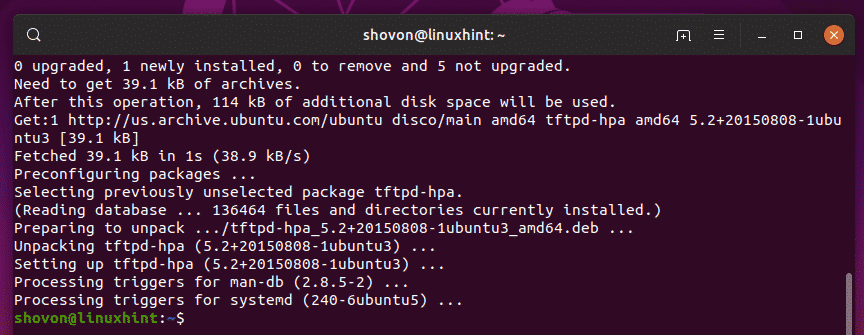
次に、次のコマンドでtftpd-hpaサービスが実行されているかどうかを確認します:


tftpd-hpaサービスが実行中です。 そのため、TFTPサーバーは正常に動作しています。 次のセクションでは、私はそれを設定する方法を紹介します。
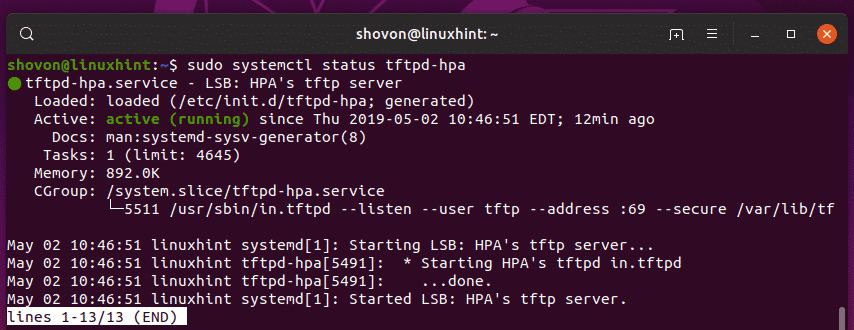
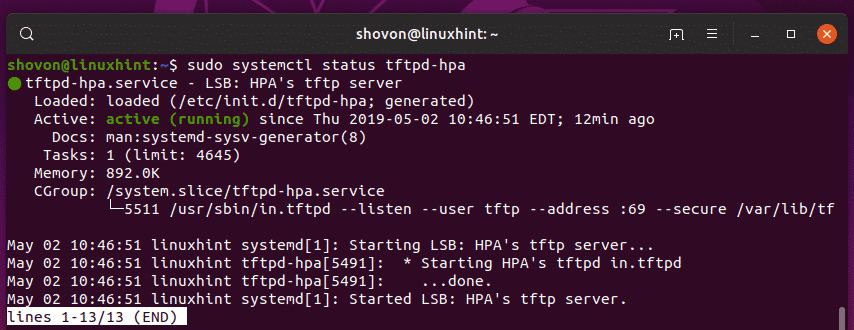
TFTPサーバの設定:tftpd-hpaサーバのデフォルト設定ファイルは/etc/default/tftpd-hpaです。 TFTPサーバを設定する場合は、この設定ファイルを変更して、tftpd-hpaサービスのあとがきを再起動する必要があります。
/etc/default/tftpd-hpa設定ファイルを変更するには、次のコマンドを実行します:


編集のために設定ファイルを開く必要があります。 これはTFTPサーバのデフォルト設定です。ここでは、TFTP_USERNAMEはtftpに設定されます。 これは、TFTPサーバがユーザtftpとして実行されることを意味します。
TFTP_DIRECTORYは/var/lib/tftpbootに設定されています。 これは、/var/lib/tftpbootがTFTP経由でアクセスできるこのサーバー上のディレクトリであることを意味します。
TFTP_ADDRESSは69に設定されます。 これは、TFTPがポート69で実行されることを意味します。
TFTP_OPTIONSは–secureに設定されています。 この変数はTFTPオプションを設定します。 TFTPサーバの動作を設定するために使用できる多くのオプションがあります。 私は後でそれらのいくつかについて話します。 -Secureオプションは、TFTPサーバに自動的に接続するときにTFTPディレクトリをTFTP_DIRECTORY変数に設定されているものに変更することを意味します。 これはセキュリティ機能です。 –Secureオプションを設定していない場合は、TFTPサーバに接続し、ディレクトリを手動で設定する必要があります。 これは多くの面倒で非常に安全ではありません。
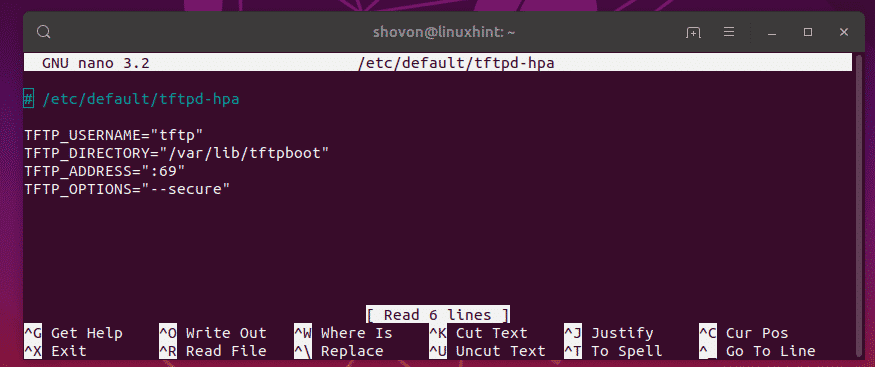
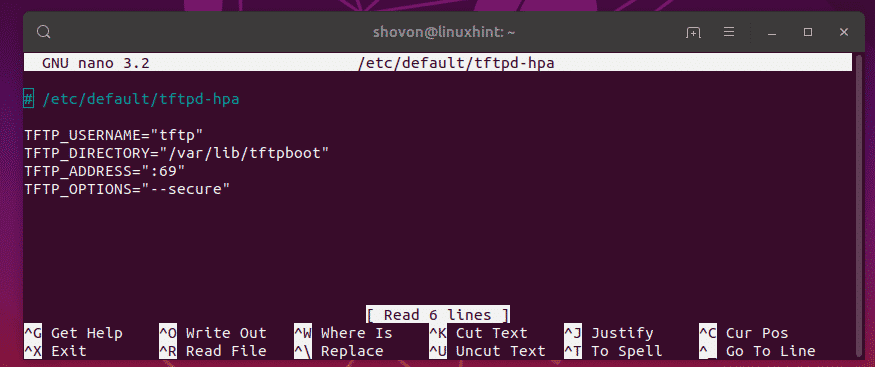
ここで、TFTP_DIRECTORYを/tftpに変更し、TFTP_OPTIONSに–createオプションを追加するだけです。 –Createオプションを指定しないと、新しいファイルを作成したり、TFTPサーバにアップロードしたりすることはできません。 既存のファイルのみを更新できます。 だから、–createオプションは非常に重要だと思います。
最終的な設定ファイルは次のようになります。 次に、<Ctrl>+xの後にyを押してから、<Enter>を押して変更を保存します。
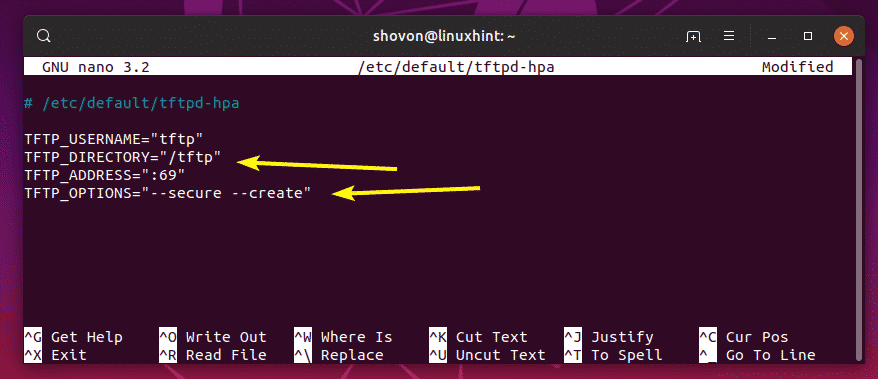
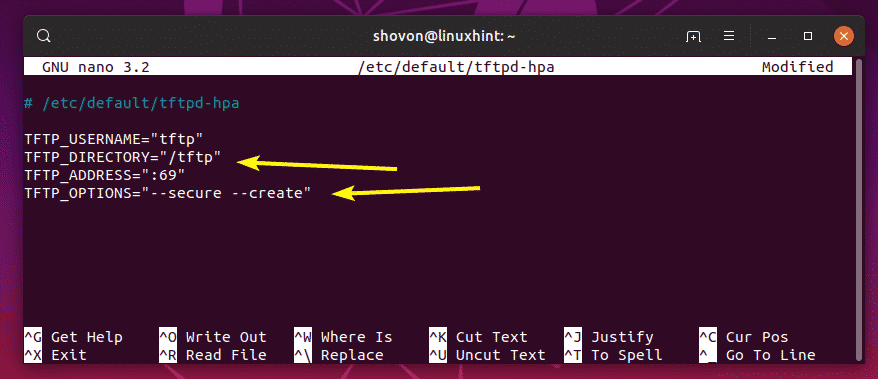
ここで、新しいdirectory/tftpを作成する必要があります。 これを行うには、次のコマンドを実行します:


次に、次のコマンドを使用して、/tftpディレクトリの所有者とグループをtftpに変更します:


次に、次のコマンドを使用してtftpd-hpaサービスを再起動します:


次に、次のコマンドでtftpd-hpaサービスが実行されているかどうかを確認します:


ご覧のとおり、tftpd-hpaサービスが実行されています。 そのため、構成は成功しました。
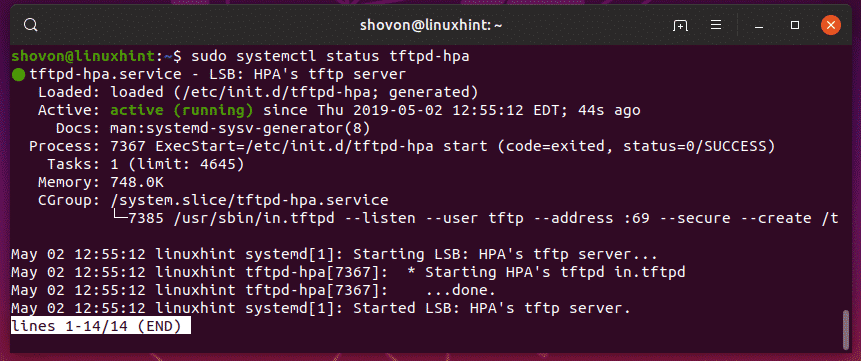
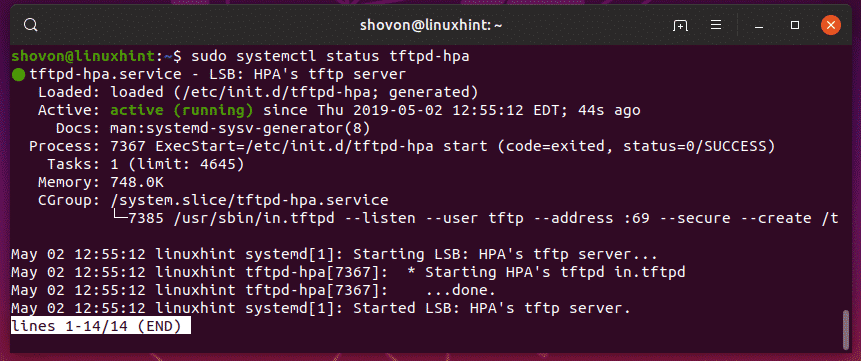
TFTPサーバのテスト:
ここで、TFTPサーバにアクセスするには、TFTPクライアントプログラムが必要です。 そこには多くのTFTPクライアントプログラムがあります。 TFTPサーバを使用するデバイスにはクライアントプログラムが既にインストールされているため、TFTPサーバのテスト以外のものは必要ありません。 たとえば、CISCOルータおよびスイッチには、TFTPクライアントプログラムが既にインストールされています。テストのために、この記事ではtftp-hpa TFTPクライアントを使用します。 TFTPサーバーが期待どおりに動作しているかどうかを確認するために、ISOイメージをTFTPサーバーにアップロードし、後で取得します。Ubuntuにtftp-hpa TFTPクライアントをインストールするには、次のコマンドを実行します:
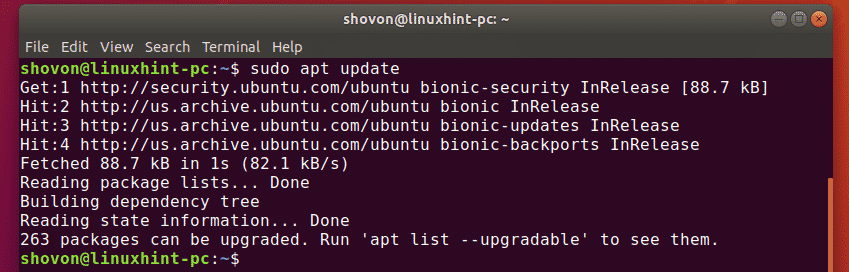
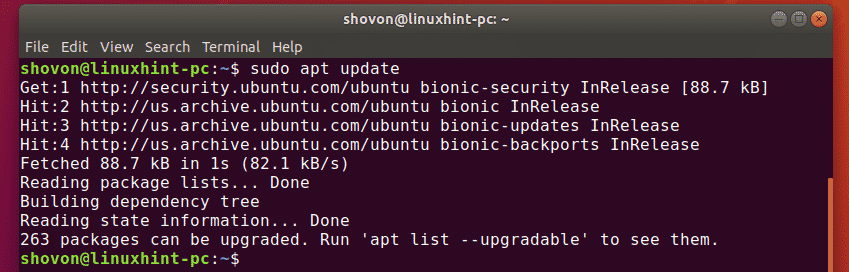


tftp-hpa clientプログラムをインストールする必要があります。
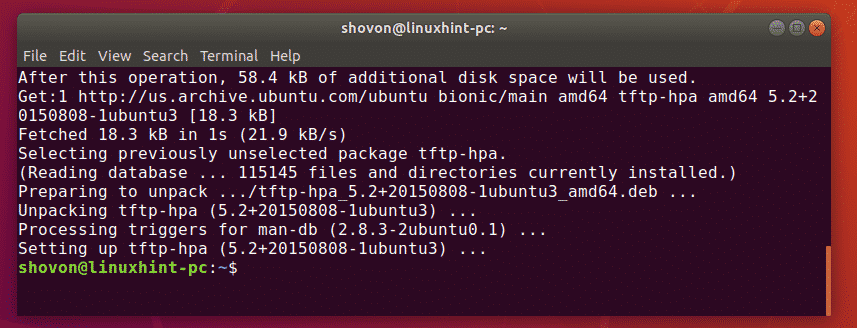
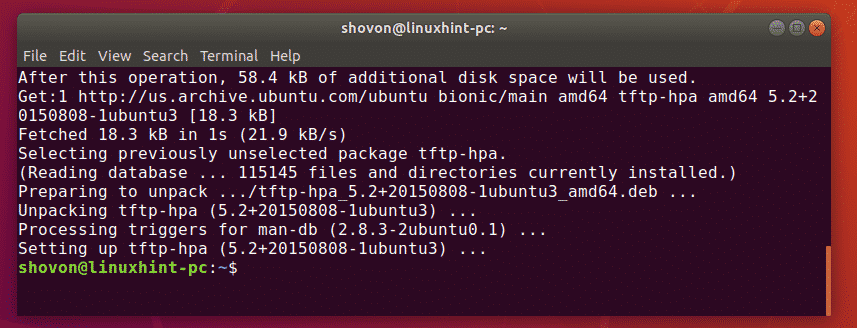
次に、TFTPサーバで次のコマンドを実行して、TFTPサーバのIPアドレスを検索します。
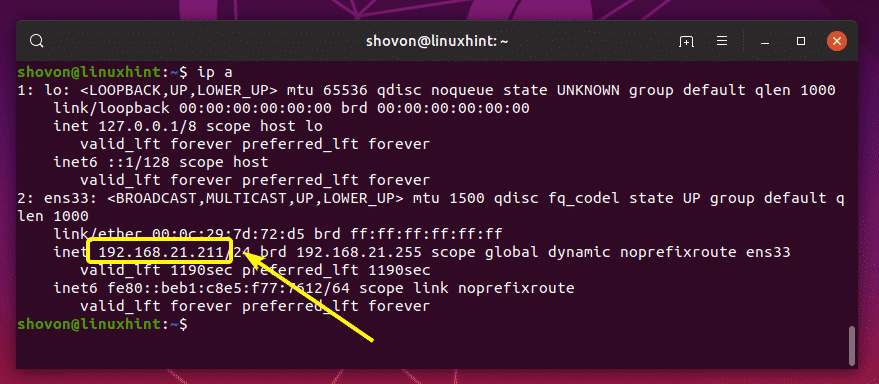
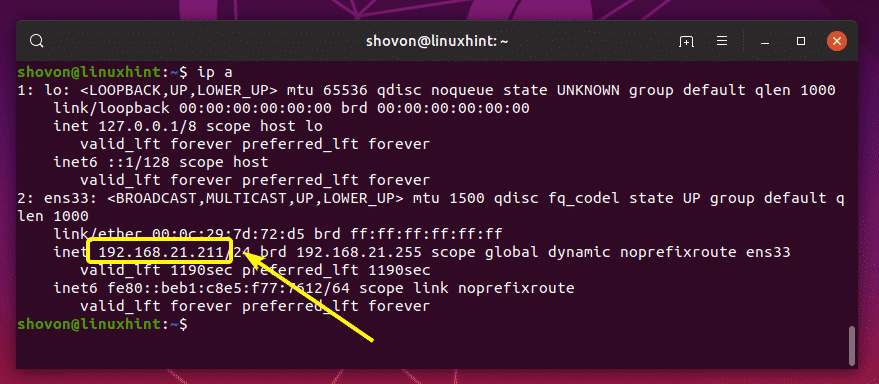
次に、他のコンピュータから、次のコマンドを使用してTFTPサーバに接続します:


あなたは接続されている必要があります。


次に、次のコマンドで詳細モードを有効にします:


今、ファイルをアップロードするには(rancheros。iso)現在の作業ディレクトリ(tftpコマンドを実行した場所)から、次のコマンドを実行します:
ご覧のように、ファイルはTFTPサーバにアップロードされています。


ファイルがアップロードされます。
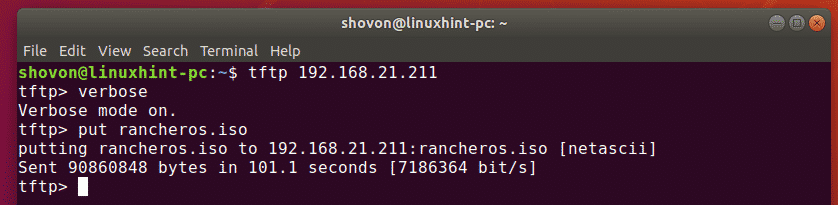
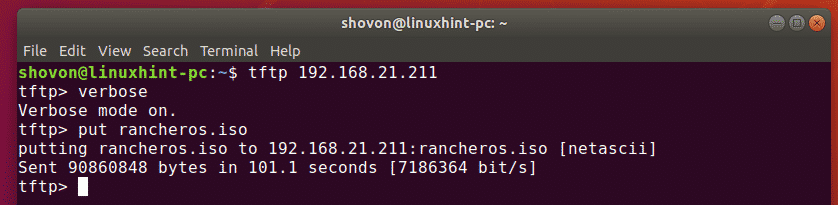
私は自分のコンピュータからファイルを削除しました。 ここで、tftpサーバからダウンロードしてみましょう。
ファイルをダウンロードするには(rancheros.iso)tftpサーバから、次のコマンドを実行します:
ファイルをダウンロード中です。


ファイルがダウンロードされます。


TFTPサーバは期待どおりに動作しています。
最後に、次のコマンドを実行してtftpシェルを終了します。


だから、それはあなたがUbuntuにTFTPサーバをインストールして設定する方法です。 この記事を読んでくれてありがとう。